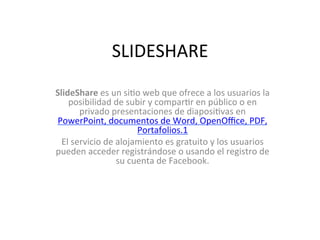
Presentación1
- 1. SLIDESHARE SlideShare es un si/o web que ofrece a los usuarios la posibilidad de subir y compar/r en público o en privado presentaciones de diaposi/vas en PowerPoint, documentos de Word, OpenOffice, PDF, Portafolios.1 El servicio de alojamiento es gratuito y los usuarios pueden acceder registrándose o usando el registro de su cuenta de Facebook.
- 2. COMO UTILIZARLO • 1. Abrir una cuenta en www.slidshare.net • 2. Editar el Perfil • 3.Adjuntar la presentación • 4. Publicarla • 5. Difundirla • 6. Seleccionar favoritos • 7. Invitar amigos
- 3. PASOS A SEGUIR • Entrar al si/o www.slideshare.net • Completar los datos en “SING UP”, colocar el mail, nombre de usuario, contraseña, repe/r contraseña(finalizar haciendo clic en Sing Up) • Volver a www.slideshare.com y entrar en “Login” colocando usuario y contraseña, de este modo, ya nos encontramos en nuestra cuenta
- 4. • Una vez q /enes la cuenta y estas dentro, hacer “clic” en My Slidespace • “Clic” en Profile(perfil) para editarlo • Te saldra las siguientes cosas: • 1.Mail • 2.Contraseña • 3.Adjuntar una foto que nos iden/fique • 4.Sexo • 5.Pais • 6.Ciudad • 7.Si/o web • 8.Descripcion • 9.”Clic” en SAVE
- 5. • Despues de eso ya tendras tu perfil editado y se vera de la forma como lo has puesto tu • Tambien podemos seleccionar nuestros “favoritos” que se organizarán según “e/quetas” • Podemos buscar “favoritos” por “e/quetas” • Podemos invitar a nuestros amigos colocando su nombre, mail y un mensaje • Es fac/ble u/lizar palabras claves en el buscador para encontrar presentaciones
- 6. • Adjuntar una presentacion: • 1.Clic en UPLOAD • 2.Buscar la presentacion en nuestro PC • 3.Colocar el /tulo • 4.Describir el contenido de la presentacion de forma clara • 5.Colocar palabras claves como e/quetas que iden/fiquen los temas ejes de la presentacion • 6.Les “clicas” en ADJUNTAR • 7.Esperar que el adjunto se cargue a la cuenta • 8.Presentacion publicada • 9.Presentacion para visualizar, enviar, publicar, copiar…
- 7. • Para publicar la presentacion en un blog: • 1.Copia el código html • 2.Ingresa a tu blog • 3.Crea una nueva entrada • 4.Coloca el /tulo y selecciona “Edicion de HTML” • 5.Pega el código en el post • 6.”Clic” en “Publicar” • 7.Ver el blog en una nueva ventana • 8.Verificar la publicación del post